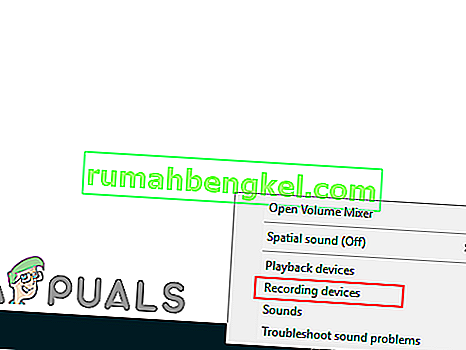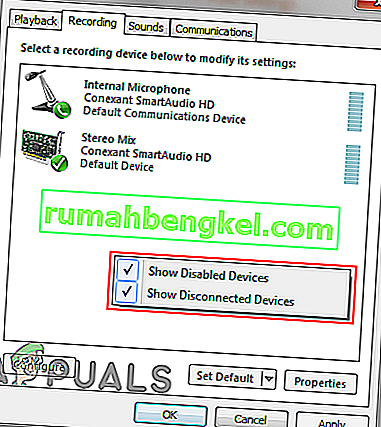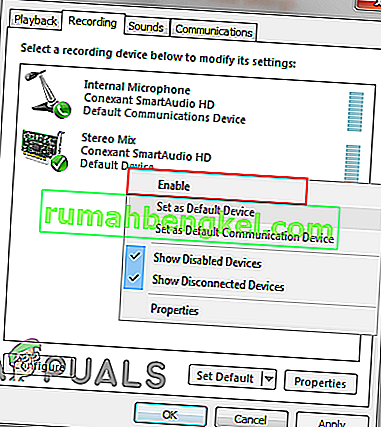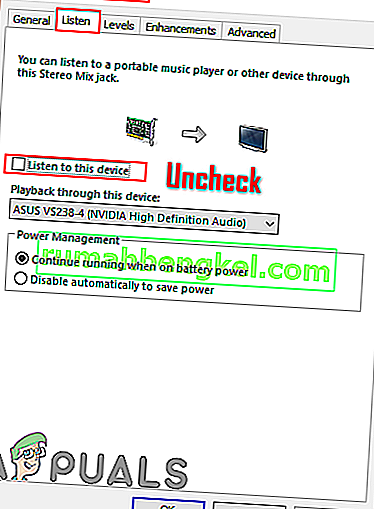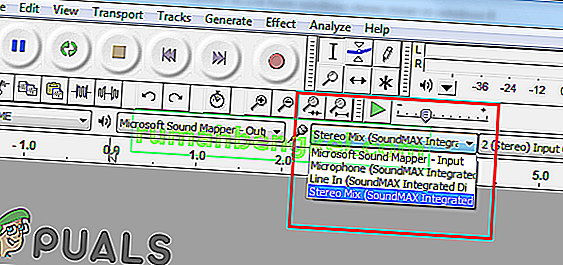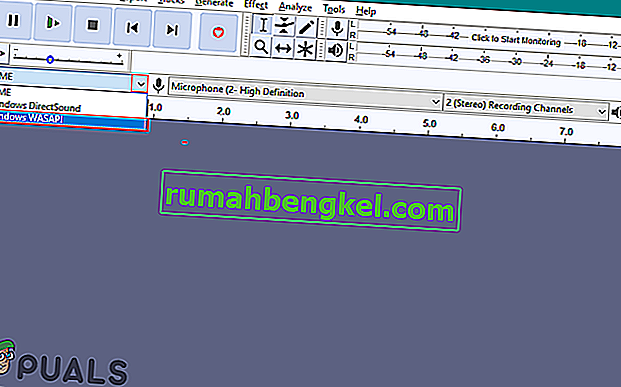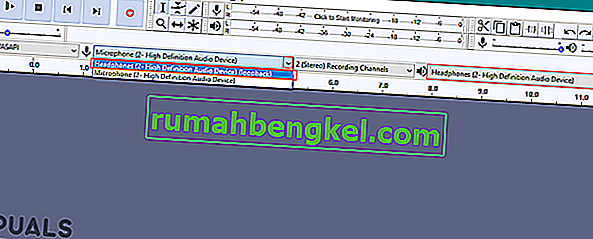לפעמים משתמשים יצטרכו להקליט את האודיו של המחשב האישי שלהם מסיבות שונות. Audacity הוא אחד מיישומי האודיו הטובים ביותר להקלטה ועריכה. עם זאת, הקלטת אודיו למחשב שונה מהקלטת קול דרך מיקרופון. ישנן שיטות שונות שיכולות לעזור להקליט אודיו למחשב באמצעות Audacity.

הקלטת אודיו בחוצפה
משתמשים עשויים להזדקק להקלטת שיחת סקייפ, מוסיקה מ- mp3 אחר, או הקלטת תהליך הפועל במחשב האישי. ניתן להשתמש במספר מאפיינים שונים להקלטת שמע במחשב באמצעות Audacity. אתה יכול לבחור את השיטה הזמינה במחשב האישי שלך.
הקלטת אודיו למחשב באמצעות מיקס סטריאו
סטריאו מיקס מאפשר למשתמשים להקליט את פלט הרמקולים שלהם והוא מכונה גם 'מה שאתה שומע'. תכונה זו נתמכת רק על ידי חומרה ספציפית. עם זאת, כיום זה לא נפוץ כמו שהיה קודם. בהתאם לחומרה שלך, אם יש לך סטריאו מיקס, בצע את השלבים הבאים:
- לחץ לחיצה ימנית על סמל עוצמת הקול במגש המערכת ובחר באפשרות התקני הקלטה .
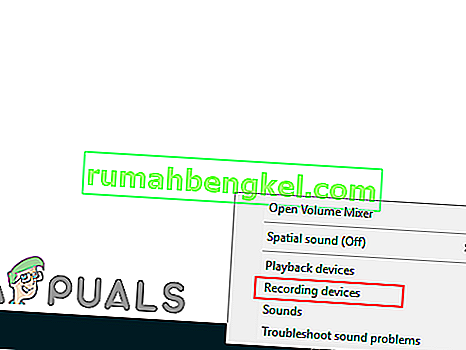
- בחלון התקן הקלטה, לחץ לחיצה ימנית על החלל הריק ובחר באפשרות הצג התקנים מושבתים .
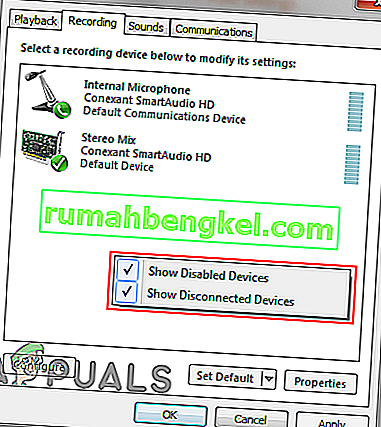
- מצא את מכשיר הסטריאו מיקס , לחץ עליו לחיצה ימנית ובחר באפשרות אפשר .
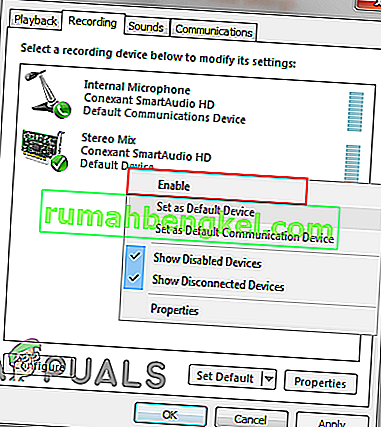
- בחר מיקס סטריאו ולחץ על כפתור המאפיינים . נווט לכרטיסיית האזנה ובטל את הסימון של האפשרות ' האזן למכשיר זה '. לחץ על אישור כדי לסגור את חלון המאפיינים.
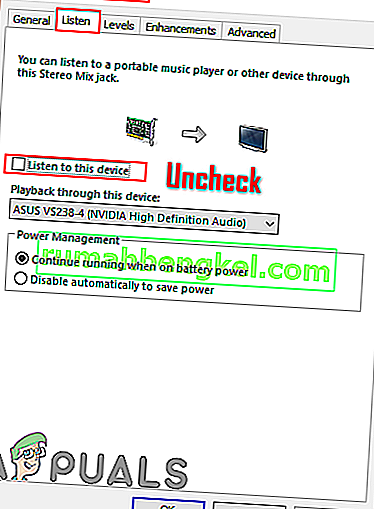
- פתח את יישום Audacity שלך . בחלק העליון תוכלו למצוא את שורת התפריטים עבור קלט ופלט שמע.
- לחץ על אפשרות הקלטה (מיקרופון) ובחר באפשרות סטריאו מיקס .
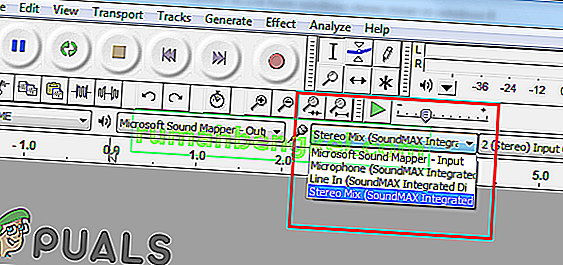
- כעת לחץ על כפתור ההקלטה ו- Audacity תקליט כל צליל במחשב האישי.
הקלטת אודיו למחשב באמצעות WASAPI
אם אין לך מיקס סטריאו זמין במחשב שלך, אתה יכול להשתמש ב- WASAPI. ממשק ה- API של Windows Audio Session משמש לדיבור דרך התקני שמע. זה מאפשר ל- Audacity לשלוט בזרימת האודיו בין היישום למכשירי השמעת שמע. WASAPI היא החלופה הטובה ביותר עבור סטריאו מיקס בחוצפה. בצע את השלבים הבאים כדי להקליט אודיו למחשב באמצעות WASAPI:
- פתח את יישום Audacity על ידי לחיצה כפולה על קיצור הדרך או חיפוש Audacity בתכונת החיפוש של Windows.
- לחץ על האפשרות הראשונה בשורת תפריט קלט / פלט שמע ובחר את ה- WASAPI של Windows כמוצג להלן:
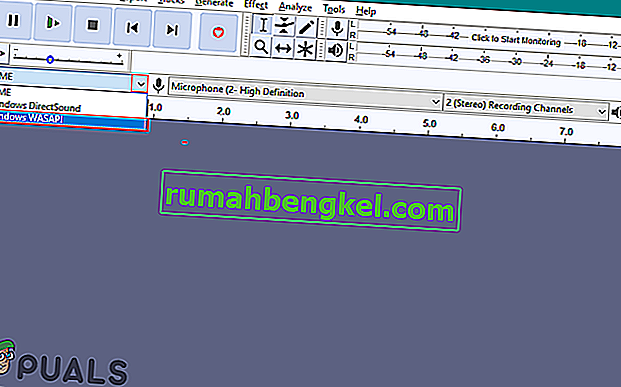
- בחר את התקן פלט השמע שלך בכל מה שאתה משתמש בו. בחר את מכשיר המיקרופון שצריך להיות זהה למכשיר הפלט, אך השם יהיה בעל לולאה-חזרה לאחרונה.
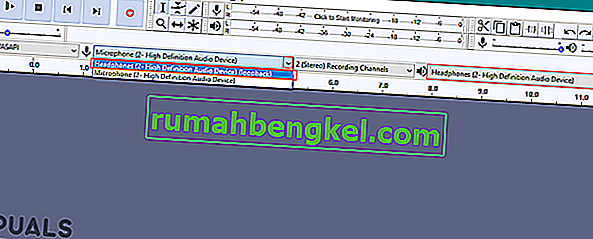
- לאחר שתסיים עם ההגדרות, לחץ על כפתור ההקלטה והוא יתחיל להקליט את שמע המחשב שלך.
שאלות נפוצות על הקלטת אודיו למחשב עם Audacity
Original text
האם אוכל להקליט ללא מיקס סטריאו?
האם אוכל להקליט שמע מהמחשב שלי באמצעות Audacity Windows 10? כן, על ידי שימוש במיקס הסטריאו או WASAPI, תוכלו להקליט אודיו המגיע מהמחשב בקלות.